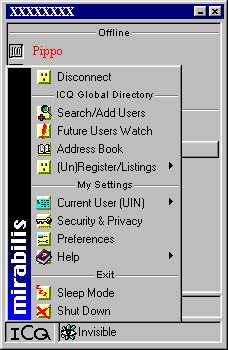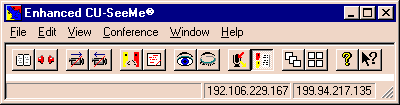|
Prima di discutere le potenzialità dei client grafici,
riassumiamo in una tabella i principali comandi del chat a carattere.
|
comando
|
descrizione
|
| /help |
consente di visualizzare un sintetico ma
chiaro manuale in linea |
| /ignore soprannome |
fa sì che non vengano visualizzati i
messaggi che hanno per mittente il soprannome indicato |
| /invite soprannome |
invia un messaggio che serve a invitare
l'utente indicato a entrare nel canale nel quale ci si trova |
| /join #canale |
consente di entrare in un determinato
canale, es.: /join #italia, oppure di crearne uno |
| /list |
elenca i canali aperti nel momento in cui
ci colleghiamo. Attenzione perché l'elenco può essere molto lungo |
| /mode #canale +p |
crea un canale privato |
| /mode #canale +s |
crea un canale segreto |
| /msg soprannome messaggio |
consente di inviare un messaggio privato
all'utente indicato con soprannome. Es.: '/msg Pippo ciao,
Pippo, questa è una prova'. I messaggi privati si distinguono da
quelli pubblici perché il nominativo del mittente appare racchiuso
tra asterischi ('*') e non tra i simboli di minore e maggiore
('<' '>'). Es: *Pluto*, invece di <Pluto> |
| /nick soprannome |
ogni partecipante a un chat ha un proprio
'nickname' (soprannome). Con questo comando può modificarlo a
piacimento (ma, per evitare confusione, non è possibile adottare il
soprannome di un altro utente collegato) |
| /quit |
chiude una sessione chat |
| /who #canale |
visualizza l'elenco delle persone
presenti nel canale indicato |
| /whois soprannome |
visualizza informazioni accessorie
sull'utente indicato |
IRC con client grafico
Tutti i comandi relativi al chat visti nelle pagine precedenti, e
numerosi altri, sono disponibili in maniera un po' più semplice
attraverso un programma con interfaccia grafica . Al solito, vedremo nel
dettaglio i comandi di uno specifico client, ma i principi di
funzionamento sono generali.
L'utente che per la prima volta si trovasse di fronte un client grafico
per chat rimarrebbe impressionato dalla mole di comandi e opzioni a sua
disposizione. Fortunatamente però quelli essenziali sono intuitivi e a
portata di mano.
Lanciato il programma, nel nostro caso l'ottimo mIRC di Khaled
Mardam-Bey, si apre automaticamente una finestra nella quale sono elencati
i server IRC (l'elenco è personalizzabile) e nella quale possiamo
inserire i nostri dati (nome, cognome, soprannome — che verrà usato per
essere identificato nei chat — e indirizzo di posta elettronica).
Selezionato con il mouse un qualsiasi server (conviene sceglierne uno
geograficamente vicino a noi) si apre automaticamente una seconda lista,
anche questa personalizzabile, nella quale sono elencati alcuni canali. Un
click sul canale desiderato ci metterà in condizione di parlare con le
persone presenti.
Grazie a un client grafico per l'uso del chat, si possono attivare più
conversazioni private contemporaneamente, ognuna visualizzata in una sua
finestra separata (è sufficiente un doppio click sul soprannome della
persona con la quale si vuole parlare), ed è possibile entrare in più
canali (nel mondo virtuale siamo dotati dell'ubiquità!), oppure scambiare
file con altri utenti collegati.
Di solito si ricorre a quest'ultima possibilità per lo scambio di
immagini. La procedura viene identificata con la sigla DCC (Direct
Client To Client), e fa sì che i dati passino da un computer all'altro
direttamente, anziché attraverso il server IRC. DCC è uno strumento
particolarmente utile perché, unito alla possibilità di creare canali
protetti con password, consente, ad esempio, delle conferenze telematiche,
con scambio anche di grafici e altro, a costi ridottissimi. Le procedure
DCC si attivano dall'omonimo menu del programma.

Figura 79
Un client grafico per chat: mIRC. Il programma è gratuito per tutti
coloro che non ne fanno un uso commerciale (privati, associazioni
culturali, ecc.)
Da notare che tra i comandi messici a disposizione da mIRC c'è anche
un finger (selezionare con il mouse il menu 'Tools', quindi 'Finger...'),
che fornendo un indirizzo di posta elettronica consente di ottenere
maggiori informazioni sul suo 'propietario', e di sapere se è o no
collegato in quel momento.
Per concludere, una nota curiosa: sul sito http://www.panservice.it/
è disponibile una sorta di album fotografico dei frequentatori
abituali del chat. Ovviamente è possibile inserire anche una propria
foto.
Si può prelevare la versione più recente di mIRC alle seguenti
coordinate: http://www.mirc.co.uk/get.html.
ICQ
IRC è uno strumento prezioso per partecipare a vere e proprie
'conferenze' via chat. Ma cosa occorre fare se, anziché una conversazione
con decine di altre persone, volessimo 'chattare' in tutta tranquillità
con uno o due amici?
Una possibilità, naturalmente, consiste nel collegarsi a IRC e creare
un 'canale' riservato. E se si è solo in due è possibile usare il
vecchio comando Unix 'talk', o i suoi più moderni equivalenti, attraverso
client grafici come Wintalk (lo trovate su TUCOWS).
Ma esiste un sistema più semplice, che ha l'ulteriore vantaggio di
informarci automaticamente della 'presenza' in rete dei nostri
corrispondenti. Si chiama ICQ, ed è un programma sviluppato -
come spesso accade nel mondo Internet - da una software house piccola ed
innovativa, la Mirabilis.
ICQ è uscito a inizio 1997, e in pochi mesi è diventato un vero e
proprio 'must' - tanto che il numero dei suoi utilizzatori ha rapidamente
superato il milione. Ma di cosa si tratta, esattamente? Vediamo di capirlo
andando a vedere come questo programma funziona.
Alla prima utilizzazione, ICQ ci assegna un numero personale univoco
(UIN) che diventa un po' il nostro identificativo in rete. Da questo
momento in poi, ICQ si accorge automaticamente di quando siamo on-line, e
informa della nostra presenza in rete un server centrale ospitato dalla
Mirabilis. Server che in tal modo dispone in ogni momento di un quadro
preciso di quali fra gli utenti di ICQ sono on-line, e di qual è il loro
indirizzo IP, di qual è cioè la strada per raggiungerli. Possiamo poi
informare ICQ di quali sono i nostri corrispondenti abituali: previa loro
autorizzazione, il programma ci dirà in ogni momento chi fra loro è on
line e chi non lo è. Se la persona con cui desideriamo colloquiare è on
line, possiamo raggiungerla direttamente con una richiesta di chat: ICQ si
occuperà automaticamente di trasmettere la nostra richiesta, e - se la
richiesta è accettata - di gestire il chat, al quale possono partecipare
anche più persone, attraverso comode finestre affiancate.
In sostanza, ICQ serve a tenere in contatto gli 'amici di rete'. Quando
capita di essere collegati insieme, è possibile accorgersene, 'chattare'
senza difficoltà, e compiere una serie di operazioni ulteriori come lo
scambio di file. E' anche possibile inviare ai nostri corrispondenti -
anche quando non sono collegati - dei messaggi assai simili a quelli di
posta elettronica. Va ricordato inoltre che la disponibilità di uno
strumento di questo tipo - che ci dice in ogni momento quale dei nostri
amici è in linea e con quale indirizzo IP - semplifica enormemente l'uso
di programmi di telefonia e videotelefonia in rete. Non a caso, la
comunità che per prima e più entusiasticamente ha adottato ICQ è quella
degli utilizzatori di CU-SeeMe, un programma di videoconferenza del quale
parleremo fra breve.
Naturalmente, potremmo trovare poco desiderabile il fatto che i nostri
amici - anche i più stretti - possano accorgersi in ogni momento se siamo
collegati a Internet o no, e possano in ogni momento inviarci una
richiesta di chat. Per garantire la privacy, tuttavia, ICQ mette a
disposizione strumenti piuttosto efficaci: dall'opzione 'invisible'
(appariremo a tutti i nostri corrispondenti come 'scollegati') a quella
'do not disturb'. E naturalmente è sempre possibile chiudere del tutto il
programma, in modo che neanche il server della Mirabilis sappia se siamo o
no in rete.
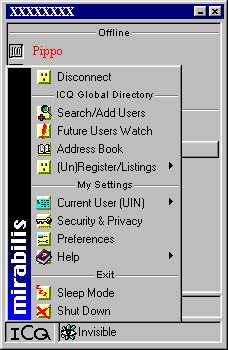
Figura 79a
Schermata principale e menu di ICQ
Il grande successo di ICQ ha determinato non pochi problemi, e il
server centrale che gestisce gli utenti sembra negli ultimi mesi faticare
parecchio. Come conseguenza, è probabile che il programma richieda nel
prossimo futuro una registrazione. Per ora tuttavia ICQ è gratuito, e
potete prelevarlo liberamente dal sito della Mirabilis (http://www.mirabilis.com).
Segnaliamo, per concludere, che un programma in parte analogo a ICQ e' PowWow:
anch'esso permette il chat fra piccoli gruppi di utenti (fino a 7), ed ha
il vantaggio di consentire anche il chat audio. Le sue capacità di
'seguire' la presenza o meno in rete dei nostri corrispondenti, e di
informarci al riguardo in maniera semplice e immediata, sono tuttavia al
momento nettamente inferiori a quelle di ICQ.
Il
telefono in rete
In questi ultimi anni i modem hanno subito una veloce evoluzione, le
loro prestazioni sono aumentate considerevolmente, fino alle versioni
attuali che, con determinati accorgimenti e qualche compromesso sulla
qualità, sono in grado di trasmettere suono in tempo reale. Ma — viene
da chiedere — una volta faticato tanto per aggiungere il modem al
normale telefono, perché utilizzarlo proprio per replicare le
funzionalità del telefono? Il fatto è che se utilizziamo il modem per
collegarci (con una telefonata urbana) a Internet, e se la velocità di
connessione è sufficiente a trasmettere audio digitalizzato, potremo
'parlare' a viva voce con altri utenti della rete, collegati magari
dall'Australia. E tutto ciò, pagando sempre e solo la nostra telefonata
urbana. Le reti telematiche, insomma, possono diventare concorrenti
temibili — a costi assai più bassi — delle reti telefoniche
internazionali.
Non stupisce dunque che diverse software house abbiano sviluppato
programmi in grado di permetterci, se disponiamo di un computer dotato di
microfono e scheda audio, di fare una 'telefonata' via Internet.
Ma — considerato che, allo stato attuale delle cose, la qualità del
suono è comunque inferiore a quella di una normale telefonata — vale
davvero la pena di spendere tante energie in una simile tecnologia? E
perché la Netscape e la Microsoft l'hanno addirittura integrata di serie
nelle ultime versioni dei loro browser?
I fattori decisivi, che fanno capire come il telefono in rete non sia
affatto un gioco, sono tre. Il primo, di cui si è già parlato, è quello
del prezzo: tipicamente una telefonata intercontinentale fatta via
Internet costa quanto una telefonata urbana. Il secondo fattore è il
progresso tecnologico: nel giro di pochi anni disporremo di linee molto
più veloci, in grado quindi di veicolare il suono con una qualità sempre
migliore (e va tenuto conto che il suono digitalizzato può essere assai
più fedele di quello trasmesso attraverso gli impulsi elettromagnetici di
un collegamento telefonico tradizionale). Infine, come si è già
accennato, la tecnologia Internet tende a diffondersi anche all'interno
delle reti locali (si tratta del cosiddetto fenomeno Intranet, al
quale si è già accennato), che in genere garantiscono già collegamenti
perfettamente adeguati per la trasmissione di audio digitalizzato di buona
qualità.
Le telefonate via Internet vengono fatte per il momento da una fascia
di utenti relativamente ristretta. Ma ci sentiamo di prevedere che in
futuro la sfida della telefonia digitale via rete si farà sentire — e
tenderà probabilmente a provocare sensibili riduzioni nelle tariffe
telefoniche internazionali. Una previsione che si basa anche sul notevole
interesse che alcune fra le maggiori compagnie telefoniche mondiali stanno
manifestando per questa tecnologia, da un lato temibile concorrente,
dall'altro finestra sul mondo delle comunicazioni vocali a distanza del
2000. Un mondo nel quale l'audio digitale trasmesso attraverso reti
telematiche tenderà probabilmente a sostituire del tutto la telefonia
analogica.
Il più noto programma per le telefonate via Internet si chiama Internet
Phone, prodotto dalla Vocaltec (http://www.eurocall.com/i/index.htm
per la home page in italiano); e NetMeeting, il programma di casa
Microsoft fornito di serie (e gratuitamente) con Explorer 4, è forse il
più potente, con la capacità di integrare audio, video e condivisione di
dati. Abbiamo tuttavia scelto di parlare di Netscape Conference, dato che
si tratta del programma incluso nella dotazione standard di quello che è
attualmente il browser Web più usato.

Figura 80
Una immagine del Netscape Conference
Lanciato il programma, per effettuare una 'telefonata' è sufficente
indicare il recapito e-mail dell'interlocutore (è necessario, ovviamente,
che sia collegato a sua volta) e fare click con il mouse sul bottone
'Dial'. 'Web Phonebook' è invece un elenco di persone registrate presso
uno dei server in rete in grado di sfruttare il protocollo di Netscape
Conference, mentre 'Address book' è un elenco telefonico 'personale', che
possiamo via via integrare con i nomi dei nostri corrispondenti. Per
parlare con una delle persone indicate negli elenchi è sufficiente un
click con il mouse sul suo nominativo.
Nel caso in cui, come probabile, la persona con cui volete parlare non
sia nell'elenco, potete aggiungerla voi all'Address book, fornendone
l'indirizzo di posta elettronica.
È evidente che Netscape Conference, e programmi simili, funzionano
solo se anche il proprio interlocutore ne dispone. È inoltre necessario
che voi e il vostro interlocutore siate collegati contemporaneamente. Non
sono rari i casi in cui utenti di questi programmi si danno appuntamento
attraverso una telefonata normale, e poi proseguono la conversazione —
spendendo assai meno — via Internet.
Netscape Conference offre anche la possibilità di utilizzare il
'Netscape's Text Chat', il 'Collaborative Browsing', il 'Netscape File
Exchange' e una 'Netscape White Board'. Il 'Netscape's Text Chat' non è
altro che un semplice, ma utile, strumento che ci consente di scambiare
messaggi con il nostro interlocutore in forma scritta: un appunto, un nome
difficile da pronunciare, ecc.; in sostanza, permette di costruire una
sorta di 'chat' personale, utilizzabile anche per la spedizione di file di
testo. Può rivelarsi prezioso se la velocità di connessione o
l'affollamento della rete impedissero la trasmissione di audio di buona
qualità. Il 'Collaborative Browsing' consente di navigare in Internet
sincronizzati, mentre il 'Netscape File Exchange' semplifica il
trasferimento di file da e verso il nostro interlocutore. La 'Netscape
White Board', infine, è pensata espressamente per le conferenze (anche se
può avere altri usi). Mette infatti a disposizione degli utenti collegati
una lavagna condivisa, sulla quale ciascuno può scrivere o disegnare: la
vostra lavagna e quella del vostro interlocutore saranno mantenute
automaticamente 'allineate' dal programma, e l'effetto sarà quello di
avere a disposizione una lavagna unica.
Netscape Conference viene distribuito insieme al browser Netscape alle
coordinate: http://www.netscape.com.
|
![]()